
Edmund Richardson
0
3061
61
Бенджамин Франклин однажды написал, “Место для всего и все на своем месте.” Учитывая эту мысль, могу ли я представить вам - Microsoft OneNote.
Вы можете выбрать из множества списков услуг, организационных инструментов и приложений для управления личным временем. Одной из общих черт большинства из них является то, что они очень хорошо служат одному аспекту жизни человека - онлайн-жизни или автономной жизни. Редко оба.
Хорошие примеры - ToDoist (почему вы должны перейти на премиум-версию? Насколько продуктивнее ToDoist Premium? Вот 6 хороших причин для обновления Насколько продуктивнее ToDoist Premium? Вот 6 хороших причин для обновления Я продолжал использовать ToDoist бесплатно некоторое время Но продолжал сталкиваться с вещами, которые я хотел сделать, но не мог. Напоминания по электронной почте. Добавление примечаний к задаче. Вещи, которые действительно добавили бы много всего ...) или gTasks (наш обзор Используйте gTasks для синхронизации ваших задач с Google [Android] Использование gTasks для синхронизации ваших задач с Google [Android] В наши дни существует миллион и один прекрасный способ управления списком дел в Интернете и с помощью мобильных приложений. Тем не менее, часто есть еще несколько человек, которые еще не используют его. из ...), которые оба являются фантастическими инструментами для организации вашей жизни, когда у вас есть доступ к веб-браузеру и Интернету. А когда вам захочется что-то организовать, находясь в автономном режиме где-то без Интернета? Не так много.
Конечно, настольные приложения доступны, но они редко бывают такими же функциональными, как онлайн-версия, и, как правило, также требуют подключения к Интернету. Необходимость использования инструмента автономной организации, который также существует в Интернете, очевидна по тому, как много людей ищут способы управления своими задачами Google на своем рабочем столе. 5 способов доступа к вашим задачам Google. 5 способов доступа к вашим задачам Google. .
Хотя я люблю Google, на удивление, Microsoft предложила идеальное решение, и это решение - Microsoft OneNote..
1. Доступ к OneNote из любого места
Около двух лет назад Saikat описал, насколько удивительными OneNote могут быть 10 потрясающих советов OneNote, которые вы должны использовать все время 10 потрясающих советов OneNote, которые вы должны использовать все время Microsoft OneNote так же хорош, как Evernote. OneNote - это цифровой эквивалент связующего, обеспечивающий больший организационный контроль. Мы покажем вам эффективные заметки, которые вы полюбите. , В этой статье он объяснил, что вы можете синхронизировать автономный OneNote с его приложениями Android или iPhone - превращая этот настольный организационный инструмент в набор инструментов для повышения производительности мобильных устройств..
Еще более впечатляющим через два года стало то, что все, что вы делаете для организации с помощью приложения OneNote для настольных компьютеров, доступно через Интернет через вашу учетную запись OneDrive на сайте OneNote Online..
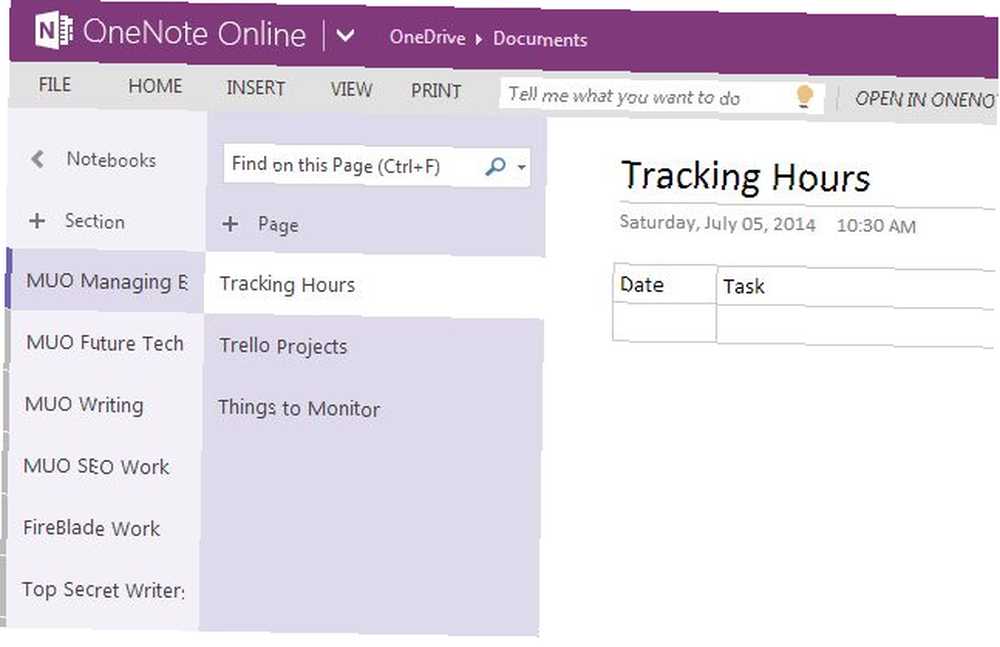
Чтобы в полной мере воспользоваться этой мобильностью, обязательно установите OneNote для Android или OneNote для iPhone. Возможность получить доступ к вашим организованным спискам и информации из любой точки мира - это ключ к истинной производительности.
2. Быстрая ссылка на OneNote
Используя OneNote, вы можете узнать, насколько полезно создание таблиц внутри ваших страниц. Таблицы позволяют отслеживать данные с течением времени, но одной из проблем создания большого количества таблиц внутри OneNote, особенно если вы начинаете использовать много разделов в OneNote, является поиск важных таблиц. OneNote позволяет легко сохранять быстрые ссылки на эти таблицы, щелкнув правой кнопкой мыши таблицу и выбрав “Скопировать ссылку на абзац”.
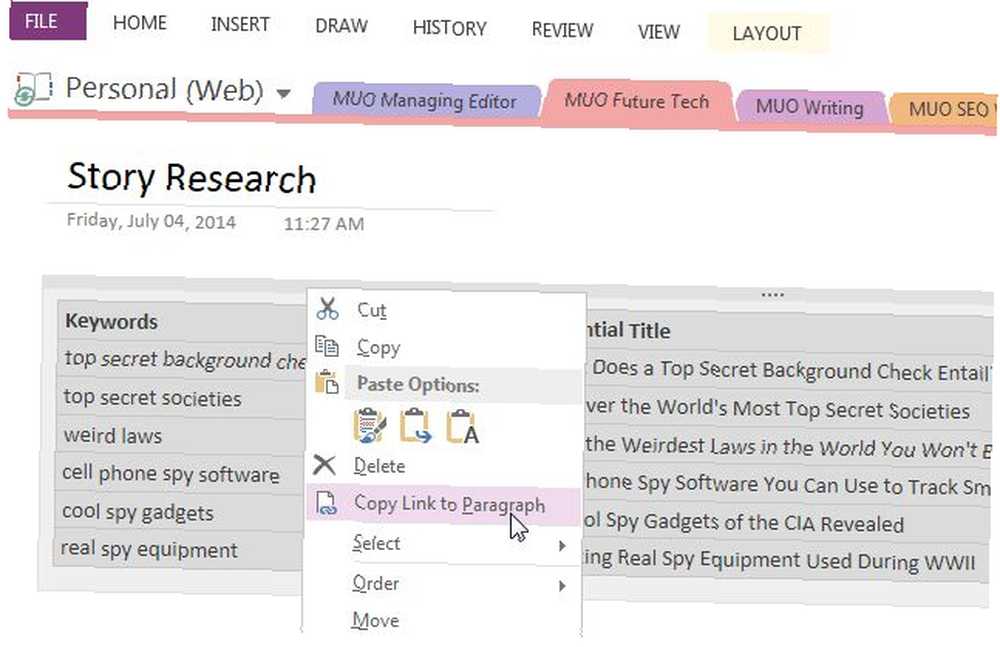
С помощью этой ссылки вы можете хранить все самые важные “Быстрые ссылки” в “Оглавление” На странице непосредственно в OneNote вы можете сохранить ссылки в закладках браузера для важных страниц OneNote или просто создать ярлык прямо на рабочем столе..

Вы можете сохранять ссылки на все различные области коллекции разделов и страниц OneNote. Просто щелкните правой кнопкой мыши раздел, страницу, текстовый элемент или любой другой объект внутри OneNote, к которому вы хотите быстро получить доступ, и скопируйте ссылку.
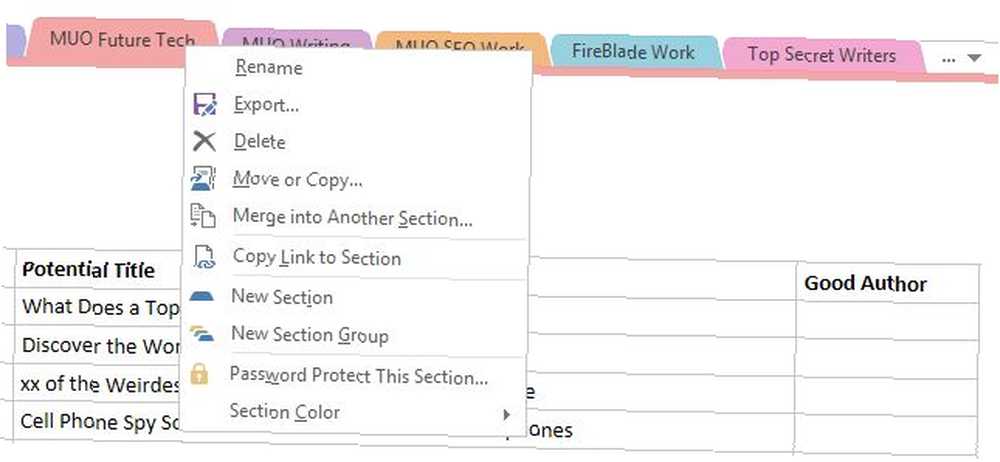
Это один из самых простых способов повысить производительность. Вместо того, чтобы тратить время на поиск того, куда вы кладете вещи, вы можете сохранить предметы, которые вы используете больше всего, у вас под рукой.
3. Сохранение важных вещей в OneNote
Если вам всегда нравились такие сервисы, как Evernote (наше руководство по Evernote), то вам наверняка понравится “Отправить в OneNote” инструмент, который поставляется с OneNote. Это служба, которая постоянно работает на вашем ПК и позволяет быстро сохранить заметку в OneNote. Независимо от того, что вы делаете на своем компьютере, вы можете быстро создать заметку, нажав Windows Logo + N.
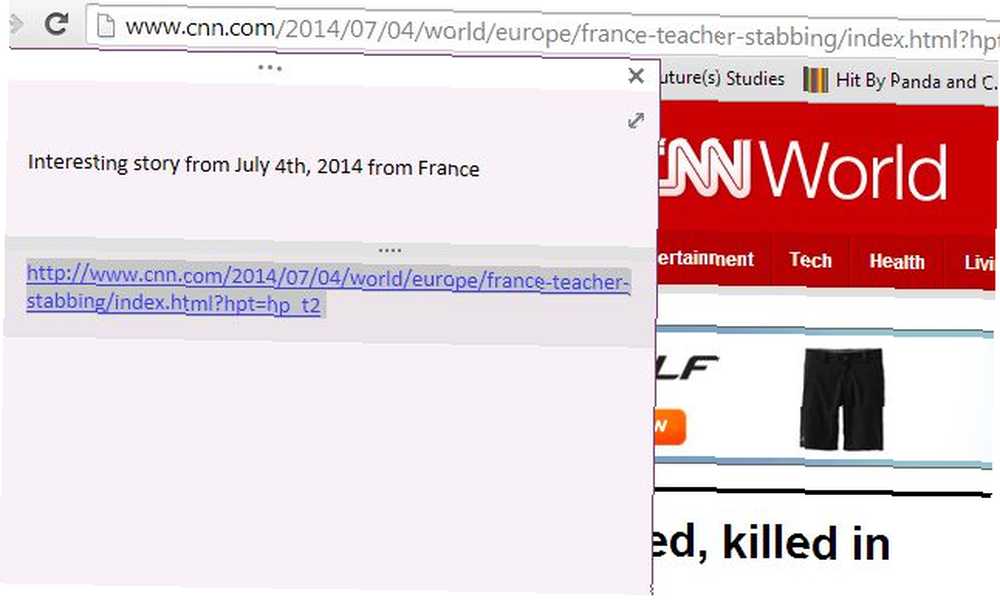
Вам даже не нужно открывать OneNote для создания заметок. Позже, когда у вас будет время отсортировать и упорядочить эти заметки, вы сможете получить доступ к заметкам в разделе «Быстрые заметки»..

Конечно, если вы обнаружите, что делаете много обрезаний в Интернете, вам нужно установить плагин OneNote Clipper, который доступен для основных браузеров. Это дает вам в одно касание вырезать целые страницы в свой аккаунт OneNote.
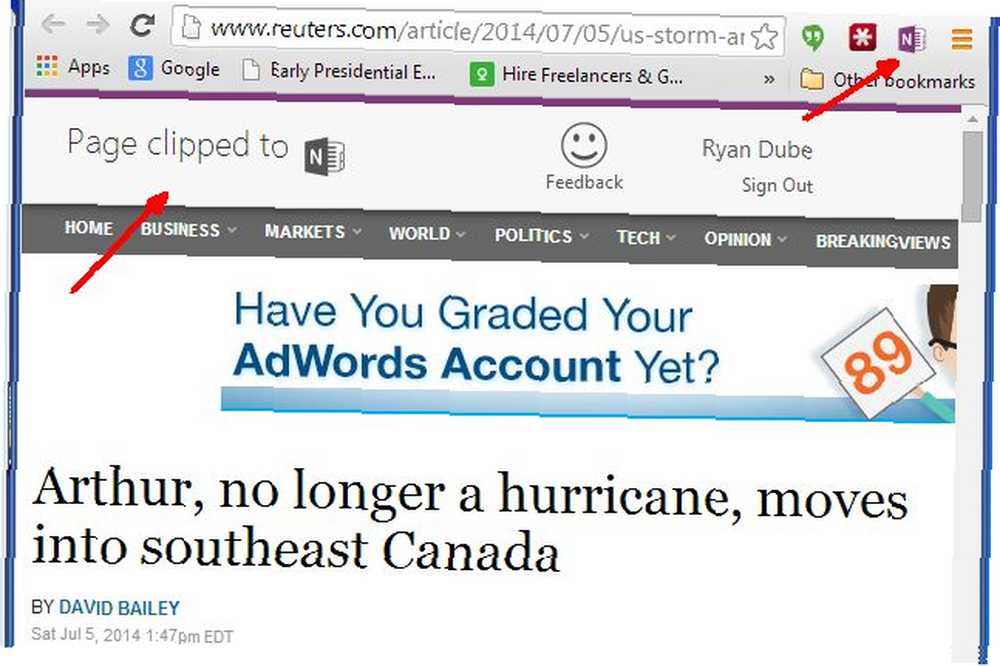
Позже вы можете получить доступ к этим вырезкам в своем разделе быстрых ссылок..
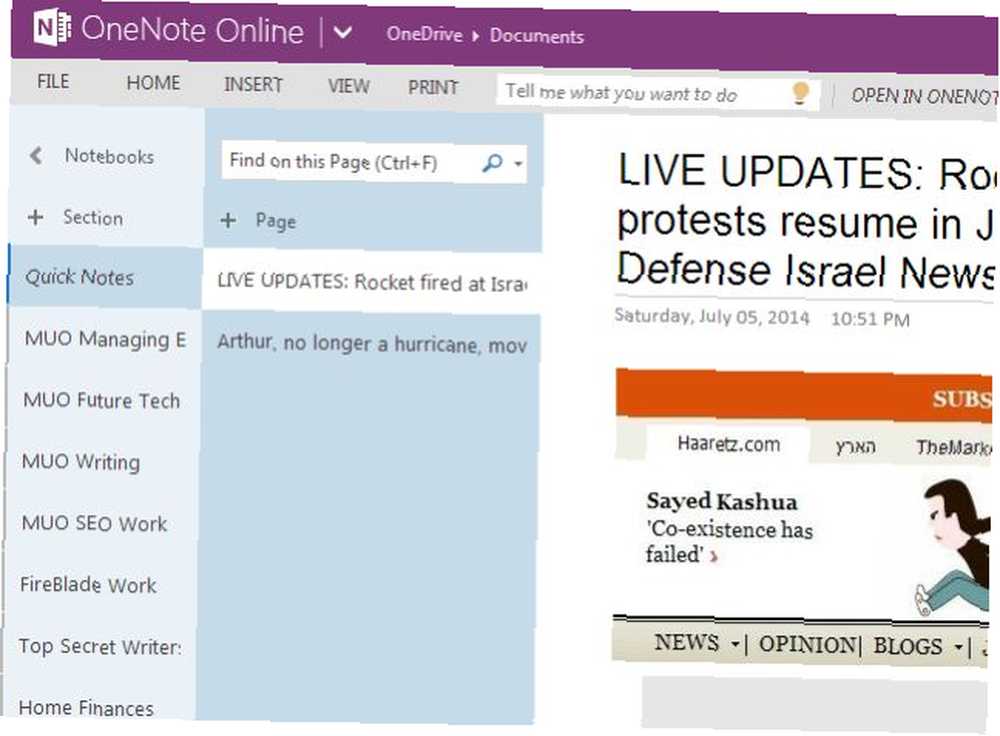
Вы можете организовать вырезки в другие существующие разделы или просто прочитать вырезку, а затем удалить ее..
Этот инструмент также позволяет нажимать логотип Windows + S, чтобы сделать снимок экрана текущего рабочего стола (или его части).

Затем вы можете отправить это мгновенно в OneNote.
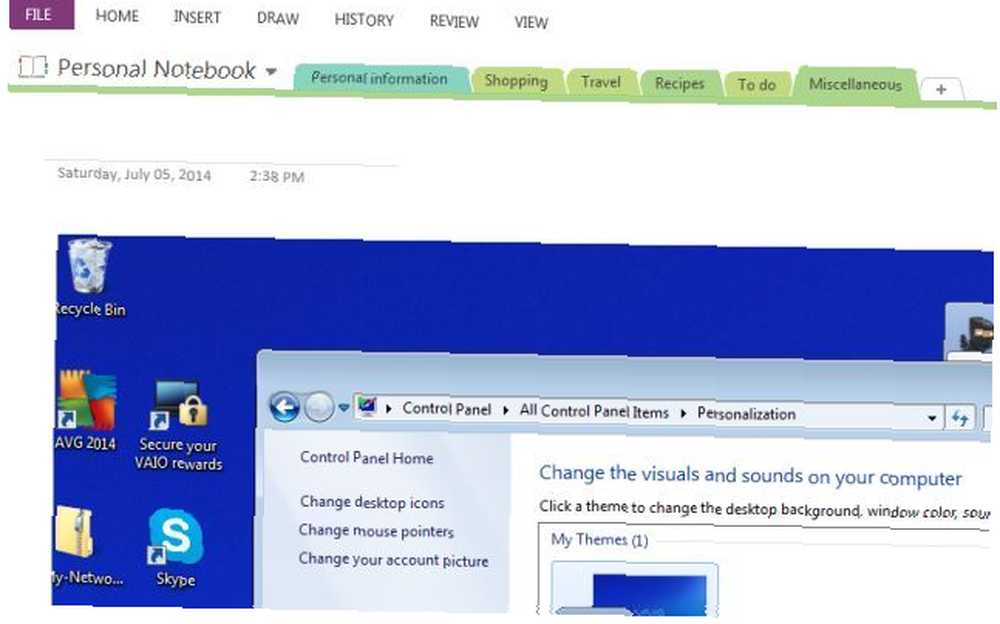
Это демонстрирует гибкость OneNote для размытия границ между онлайн и офлайн - возможность посылать моментальный снимок с рабочего стола прямо на вашу учетную запись OneNote - это то, с чем вы обычно не могли бы справиться во многих других веб-приложениях для создания заметок..
4. Запишите, когда вы не можете написать
Одна из моих любимых функций в OneNote - возможность добавлять больше, чем просто текст. Вы также можете добавить записи - аудио или видео!
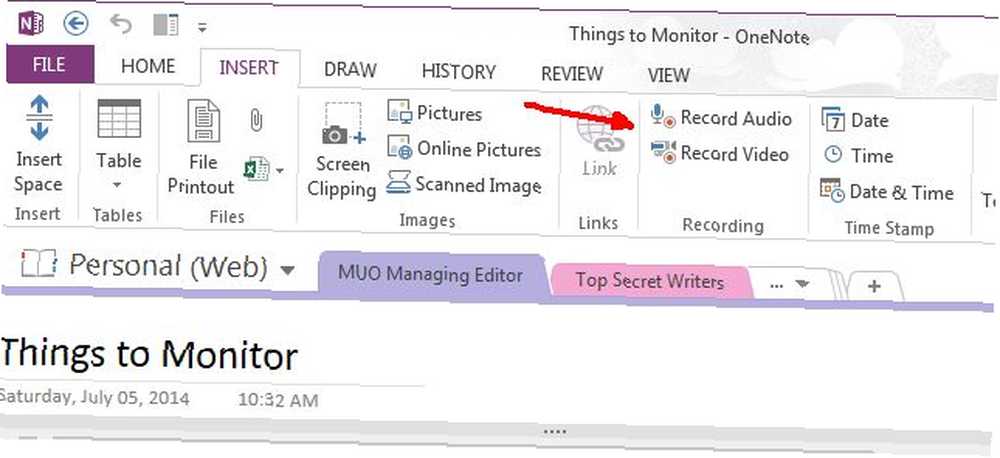
Как только вы начнете использовать это, вы всегда будете удивляться, как вы обходились без него. Возможность записывать звук, особенно в те времена, когда вы не можете активно печатать, - это огромный прирост производительности. Представьте себе - теперь вы можете записывать совещание в офисе, а не пытаться вести протокол собрания. Или вы можете записать лекцию в школе, не отвлекаясь, пытаясь печатать так быстро, как вы можете в классе. Просто убедитесь, что вы подключили к ноутбуку хороший микрофон, если планируете часто использовать эту функцию для повышения производительности..
5. Новые страницы на основе триггеров IFTTT
Один момент, который я отметил, был, когда IFTTT представил канал OneNote. Если вы еще этого не испытали, вас ждет настоящее удовольствие. Вы можете добавить информацию OneNote на основе всех видов триггеров IFTTT. Например, как бы вы хотели, чтобы автоматически создавалась новая страница OneNote для каждой истории, охватывающей интересующие вас темы?
Один из способов сделать это - использовать триггер Reddit для “Новый пост из поиска”.
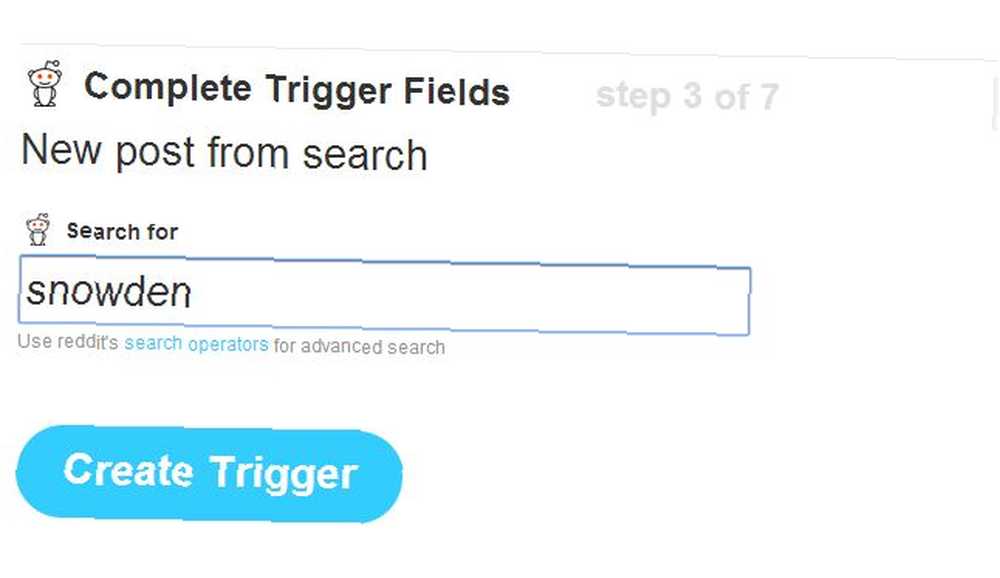
Затем выберите действие OneNote, чтобы создать страницу по ссылке - это добавит страницу в раздел OneNote по умолчанию (обычно быстрые заметки), а затем вы можете перейти и отсортировать каждый из них в любой раздел, который вам нравится..

Вот что получается “кормить” похоже.
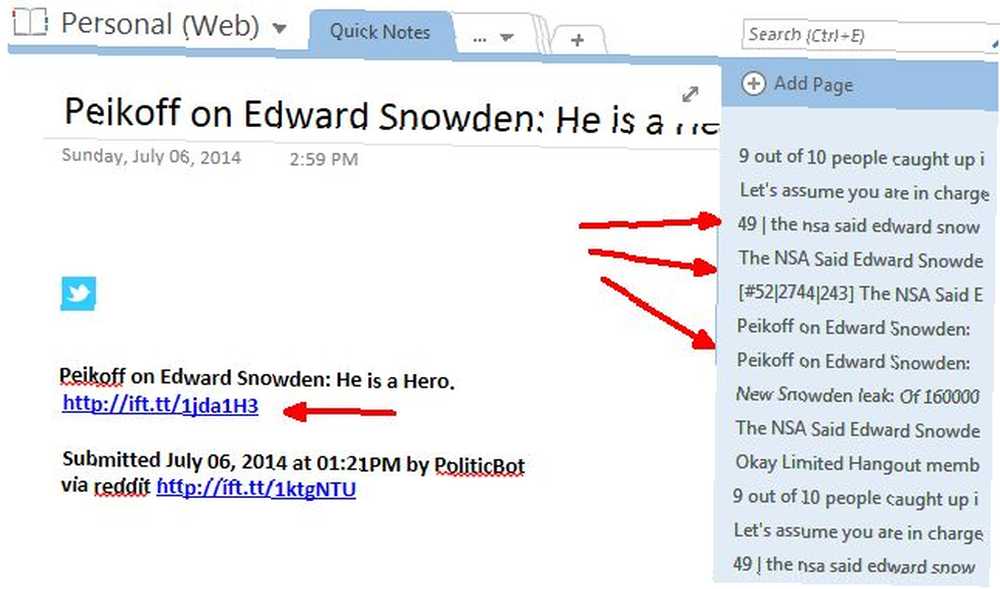
Как видите, вы можете нажать на любую из страниц, чтобы увидеть подробности истории (название, кто ее опубликовал и ссылку), и либо удалить эту запись, либо переместить историю куда-нибудь в OneNote..
Если учесть, что у IFTTT есть триггеры, доступные из таких вещей, как ваши учетные записи электронной почты, WordPress или Buffer, или из всех видов фидов контента, таких как Craigslist, Flickr или The New York Times, возможности автоматизации нового контента в вашей учетной записи OneNote действительно ограничены только ваше воображение.
Используете ли вы OneNote 5 способов воспользоваться преимуществами Microsoft OneNote 5 способов воспользоваться преимуществами Microsoft OneNote ? Существуют ли другие творческие способы, которыми вы воспользовались OneNote, чтобы повысить свою выигранную производительность?? Поделитесь своими идеями и идеями в разделе комментариев ниже!











